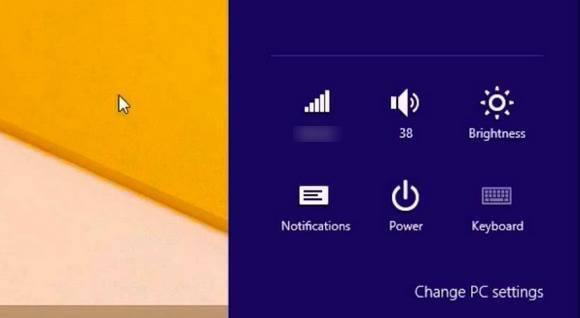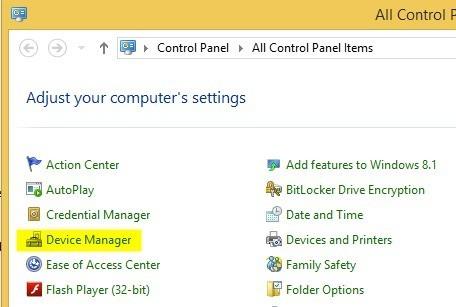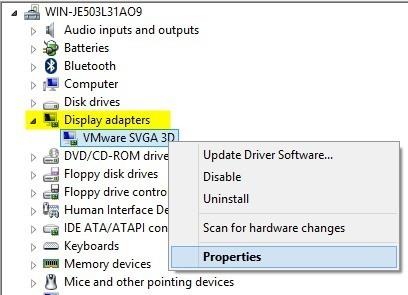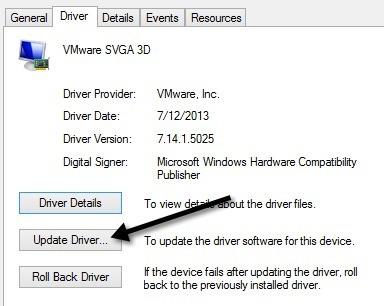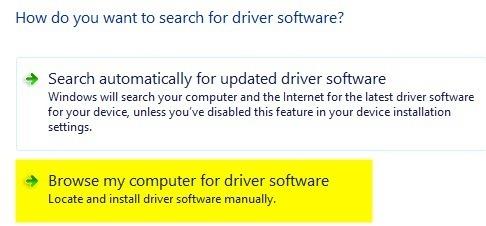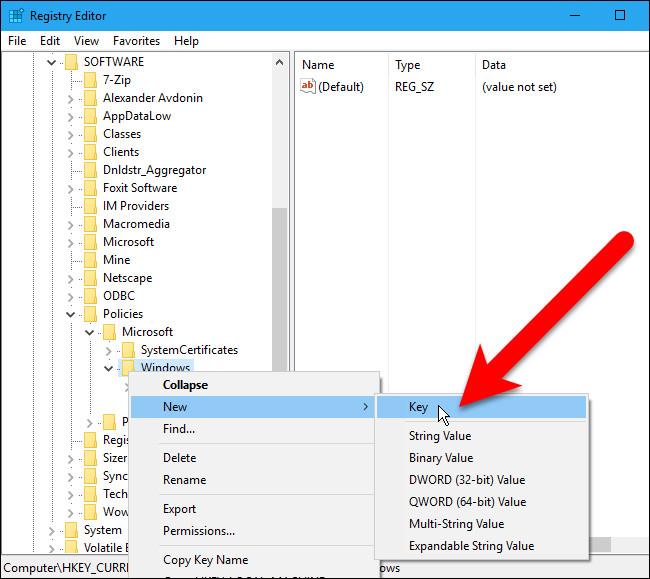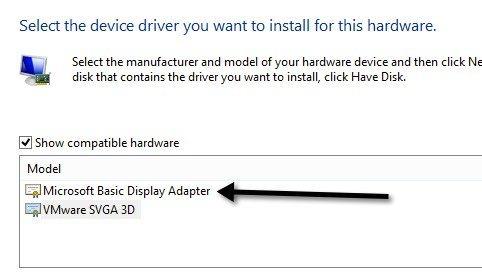A Windows 8.1-re való frissítés után sok felhasználó találkozott azzal a hibával, hogy nem tudták beállítani a képernyő fényerejét. Annak ellenére, hogy az összes módszert alkalmazta, megnyitotta a Beállítások és az Energiagazdálkodási lehetőségeket a hiba kijavításához, még mindig nem sikerült.
Tehát a hiba kijavításához olvassa el a Wiki.SpaceDesktop alábbi cikkét.
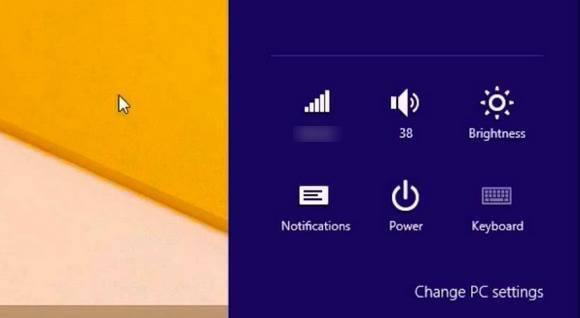
Javítsa ki azt a hibát, amely miatt a Windows 8.1-re való frissítés után nem tudja beállítani a képernyő fényerejét
A Windows 8.1 frissítése után a képernyő fényerejének nem állítható hibájának kijavításához kövesse az alábbi lépéseket:
Először nyissa meg a Vezérlőpultot , majd a Vezérlőpult ablakban keresse meg és kattintson az Eszközkezelő elemre .
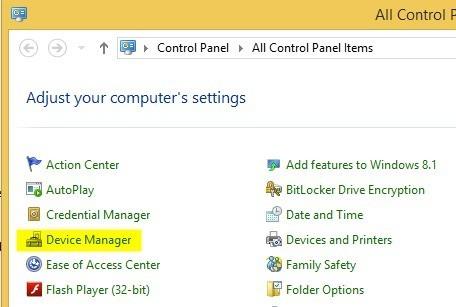
Ezután az Eszközkezelő ablakban bontsa ki a Display Adapters nevű lehetőséget , majd kattintson a jobb gombbal a rendszerbe telepített grafikus kártyára, és válassza a Tulajdonságok lehetőséget . Tegyük fel, hogy ha a telepített grafikus kártya Intel HD Graphics 4000, kattintson rá jobb gombbal, és válassza a Tulajdonságok menüpontot.
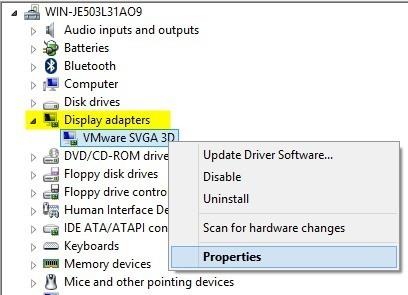
Most egy új ablak jelenik meg a képernyőn, itt kattintson az Illesztőprogram fülre, majd kattintson az Illesztőprogram frissítése gombra .
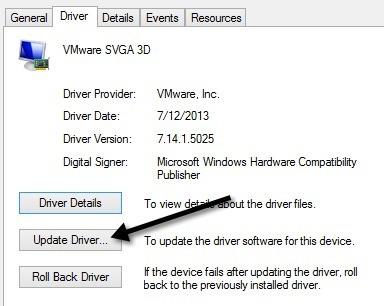
Két lehetősége van: Automatikus keresés a frissített illesztőprogramok után , és Tallózás a számítógépen az illesztőprogramokért . Az Ön feladata, hogy válassza ki a Tallózás a számítógépemen az illesztőprogramokért opciót.
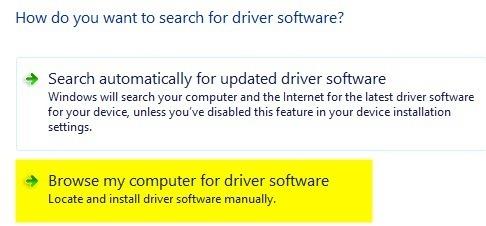
Megjelenik a Tallózás az illesztőprogramok keresése a számítógépen ablaka a képernyőn , ahol az ablak alján található Hadd válasszam ki a számítógépemen található eszközillesztő-listából lehetőséget .
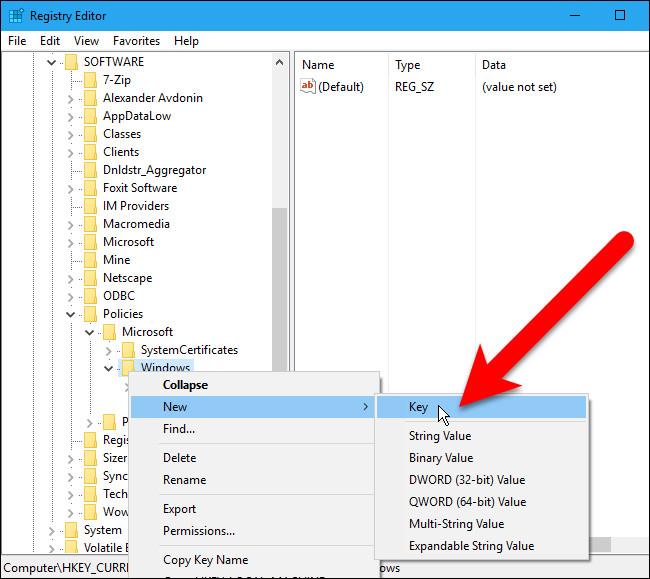
Most következik a grafikus kártya illesztőprogramjainak kiválasztása. Kiválaszthatja a kívánt illesztőprogramot, de a legbiztonságosabb továbbra is a Microsoft Basic Display Adapter .
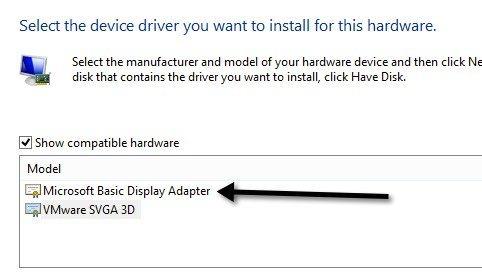
A rendszertől függően több illesztőprogram jelenik meg az ablakban, akár egy illesztőprogram is többször telepítve van. A képernyő fényerejének beállításához azonban csak az eredeti illesztőprogramot használhatja.
Tekintse meg néhány további cikket alább:
- A „Nem található operációs rendszer” hiba kijavítása Windows 10 és Windows 8.1 rendszeren
Sok szerencsét!